Table of contents
复制公式是我们在Excel中最常做的工作之一。 在Excel中,有多种方法可以将公式复制到下一列。 今天,在这篇文章中,你将用7种不同的方法将Excel中的公式轻松复制到下一列。
下载实践工作手册
你可以从下面的链接中下载Excel文件,并随着它进行练习。
向下复制公式.xlsx在Excel中向下一列复制公式的7种方法
1.拖动填充手柄图标,在Excel中向下一列复制一个公式
在Excel中向下复制公式的最简单方法是使用 填充 办理 图示。
你所需要做的就是。
❶首先,在一列的第一个单元格中插入一个公式。
❷将鼠标指针停留在该列第一个单元格的右下角。
一个小的加号图标称为 填充 办理 将会出现。
如果你想复制一个公式,只需向下拖动该图标即可。
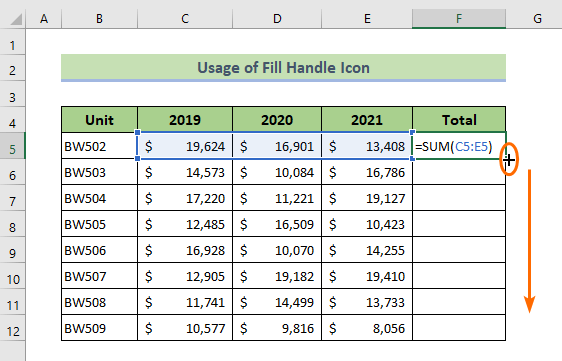
之后,你会看到该公式已被复制到该列下的所有单元格。
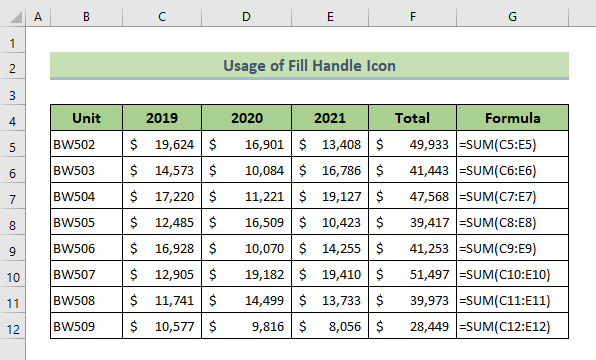
关于使用的一件事 填充 办理 如果你想避免这种情况,可以点击拖动 "D "字头图标后出现的列底部的下拉式图标,这样就可以复制公式和格式。 填充 办理 图标,然后选择 填充 没有 格式化 以避免复制单元格的格式。
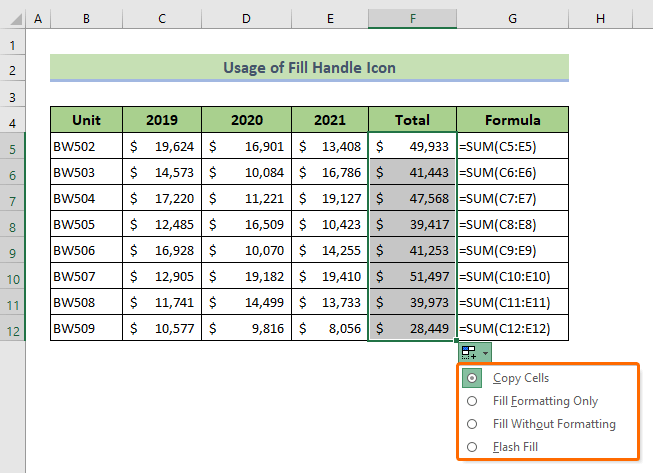
阅读更多。 在Excel中向下复制公式的快捷方式(7种方法)
2.双击 "填充手柄 "图标,在Excel中向整列复制公式
这是在Excel中向整列复制公式的最快方法。
你所需要做的就是。
❶在一列的顶部单元格中插入一个公式。
❷将你的鼠标光标放在顶部单元格的右下角。
一个类似加号的图标会出现。
❷双击即可。
这将把一个公式复制到整个列中。
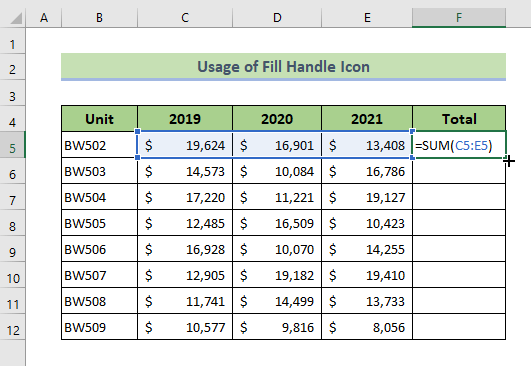
📓注意。 这种方法在一列中向下复制一个公式,直到找到一个空白单元格。
相关内容:如何将公式复制到Excel中的整列(7种方法)
3.使用向下填充选项在Excel中向下复制公式
使用这种方法,你可以选择一个特定的范围,然后用 填充 下降 选项,你可以只在选定的范围内复制公式。
总之,方法是这样的。
❶在一列的顶部单元格插入一个公式。
❷然后选择一个单元格范围,包括顶部单元格的公式。
❷之后到 首页 标签。
❹ 从 编辑工作 组,进入 填充> 羽绒。
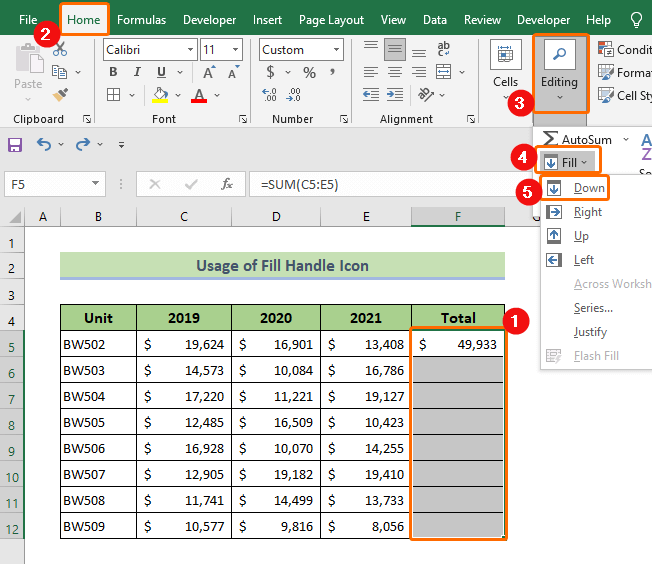
这将立即把一个公式复制到选择区的整列。
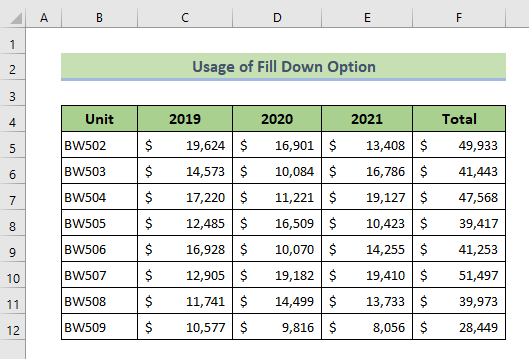
阅读更多:如何在Excel中复制公式(6种快速方法)
4.使用键盘快捷键在Excel中向下一列复制一个公式
这是将公式一直复制到选定范围的最快方法。
要使用键盘快捷键。
❶在一列的顶部单元格中插入一个公式。
❷选择一个单元格范围,包括有公式的顶部单元格。
❷从键盘上按住 CTRL 键,然后按 D 钥匙。
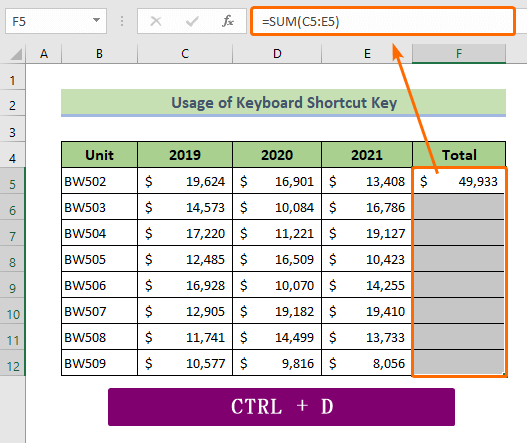
这将立即把公式一直复制到该列的选定范围内。

阅读更多:如何在Excel中复制公式而不拖动(10种方法)。
类似的阅读。
- 如何在Excel中通过改变单元格引用来复制公式
- Excel VBA复制公式的相对参考(详细分析)
- 如何将带有公式的Excel工作表复制到另一个工作簿(5种方法)
5.将你的数据集转换为Excel表,以自动向下复制一个公式
如果你把你的数据集转换成Excel表,然后在一列中插入一个公式,它将自动填满该列下的所有单元。
下面是方法。
❶先选择整个数据集。
锦标赛 CTRL + T 以将其转换为一个 Excel表。
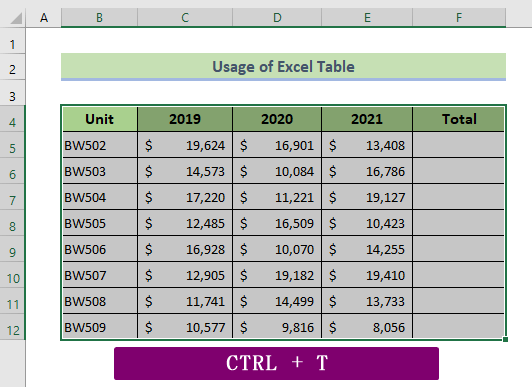
一个名为的对话框 创建 表 将会出现。
❷只要打 认可 按钮。
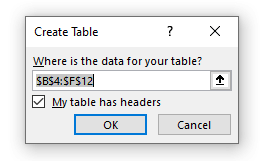
❹ 现在在一列的顶部单元格插入一个公式。
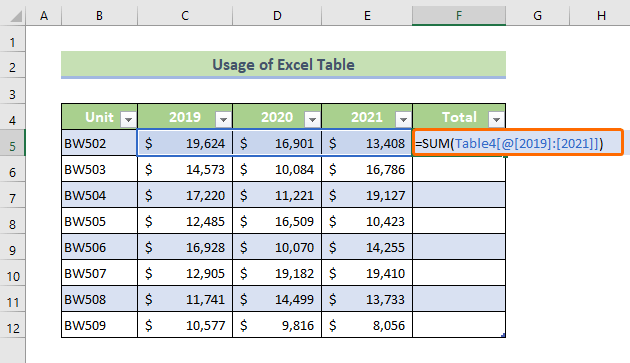
❺ 现在点击 进入 按钮。
你会注意到,Excel会自动将所有的单元格瞬间复制到列下。
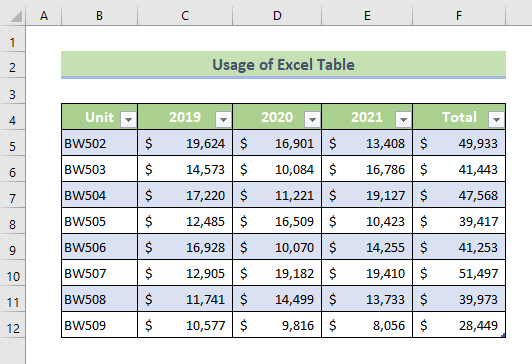
相关内容:如何在Excel中复制公式到另一个工作表(4种方法)
6.在Excel中使用复制-粘贴方法将公式复制到列下
要使用 复制-粘贴 方法。
❶先在一列的顶部插入公式。
❷然后 拷贝 的公式,使用 CTRL + C。

然后,选择该列的其他单元格。
❹ 现在按 CTRL + V 来粘贴公式。
因此,公式的单元格地址将自动改变,并适用于选定区域的所有单元格。

相关内容:在Excel中从一个工作簿复制和粘贴公式到另一个工作簿
7.在Excel中使用数组公式将公式复制到下一列
如果你在一列的顶部单元格插入一个数组公式,它将自动被复制到其他单元格。
要使用这个技巧。
❶首先选择一个你想应用公式的单元格区域。
❷然后插入一个公式,使用 公式 吧台 .
之后,按 ctrl + shift + enter 来插入数组公式。
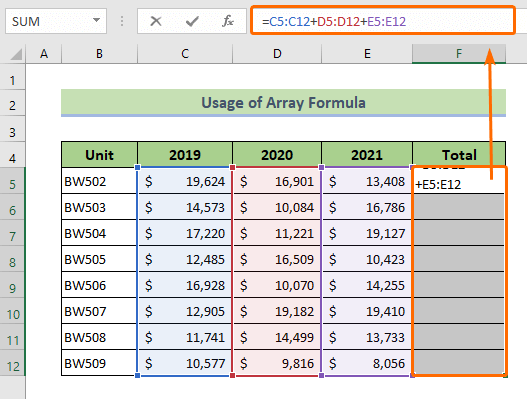
之后,你会看到Excel自动将所选单元格中的数组公式复制到下一列。
如果你正在使用 微软Office 365 ,你不需要遵循上述步骤。
只要在某一列的顶部单元格中插入一个公式,然后点击 进入 按钮。
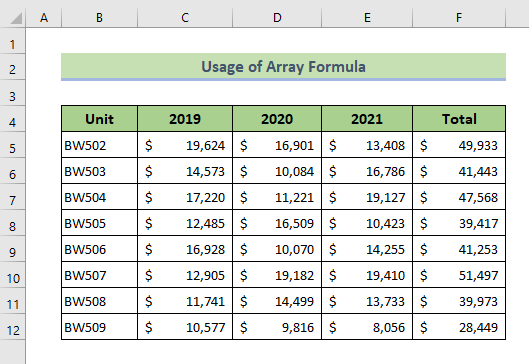
相关内容:如何在Excel中复制精确公式(13种方法)
需要记住的事情
- CTRL + D 是在Excel中向下复制公式的快捷键。
- 新闻 CTRL + T 将一个数据集变成一个 Excel表。
- 你可以按 ctrl + shift + enter 来插入一个数组公式在 Excel 2019年 以及它的前几个版本。
总结
综上所述,我们讨论了在Excel中向下复制公式的7种方法。 建议你下载本文所附的练习工作簿,用它来练习所有的方法。 如有任何问题,请在下面的评论区提出,我们会尽快答复所有相关问题。 请访问我们的网站 优秀 以探索更多。

